Một tài liệu Microsoft Word dù chứa đựng nội dung xuất sắc đến đâu nhưng lại khó điều hướng sẽ trở nên kém giá trị, thậm chí gây khó chịu cho người đọc. Trong thế giới công nghệ hiện đại, việc trình bày thông tin một cách mạch lạc và dễ tiếp cận là vô cùng quan trọng, đặc biệt khi bạn đang làm việc với các tài liệu công nghệ, báo cáo chuyên ngành hay luận văn dài. Làm thế nào để đảm bảo người đọc (kể cả chính bạn) có thể dễ dàng tìm thấy thông tin mình cần mà không tốn quá nhiều thời gian? Bài viết này của trangtincongnghe.net sẽ hướng dẫn bạn 5 thủ thuật thiết yếu để tối ưu tài liệu Word của mình, giúp chúng trở nên dễ điều hướng, chuyên nghiệp và có cấu trúc rõ ràng hơn.
Để dễ dàng theo dõi cấu trúc của tài liệu trong quá trình chỉnh sửa, bạn có thể nhấn tổ hợp phím Ctrl + Shift + 8 để hiển thị các ký tự không in (non-printing characters) và sử dụng lại tổ hợp phím này để ẩn chúng.
1. Sử Dụng Ngắt Trang và Ngắt Phần (Page Breaks & Section Breaks)
Một trong những cách hiệu quả nhất để làm cho tài liệu Word dễ điều hướng là chia các phần công việc của bạn thành các “phần” (Sections) được xác định rõ ràng. Điều này có nghĩa là khi một chương kết thúc, thường có một khoảng trống rõ ràng trước khi chương tiếp theo bắt đầu, tạo cảm giác mạch lạc và dễ chịu khi đọc.
Microsoft Word cung cấp hai loại ngắt chính: Ngắt Trang (Page Breaks) và Ngắt Phần (Section Breaks).
- Ngắt Trang (Page Break): Đơn giản là bắt đầu nội dung mới trên một trang mới. Ngắt trang không thay đổi định dạng của tài liệu; nó chỉ đảm bảo rằng nội dung sau ngắt sẽ bắt đầu ở trang tiếp theo.
- Ngắt Phần (Section Break): Mạnh mẽ hơn nhiều. Nó cho phép bạn áp dụng các định dạng khác nhau (như số trang, tiêu đề đầu/chân trang, hướng trang, số cột) cho các phần khác nhau trong cùng một tài liệu. “Ngắt Phần (Trang Kế Tiếp)” (Next Page Section Break) là lựa chọn phổ biến nhất, bắt đầu một phần mới trên trang tiếp theo.
Để thêm một trong các loại ngắt này, bạn hãy vào tab “Layout” (Bố cục) trên thanh ribbon, sau đó nhấp vào “Breaks” (Ngắt). Mặc dù có nhiều loại ngắt khác, Ngắt Trang và Ngắt Phần (Trang Kế Tiếp) là những lựa chọn tốt nhất để phân chia tài liệu Word của bạn, giúp nó dễ điều hướng hơn.
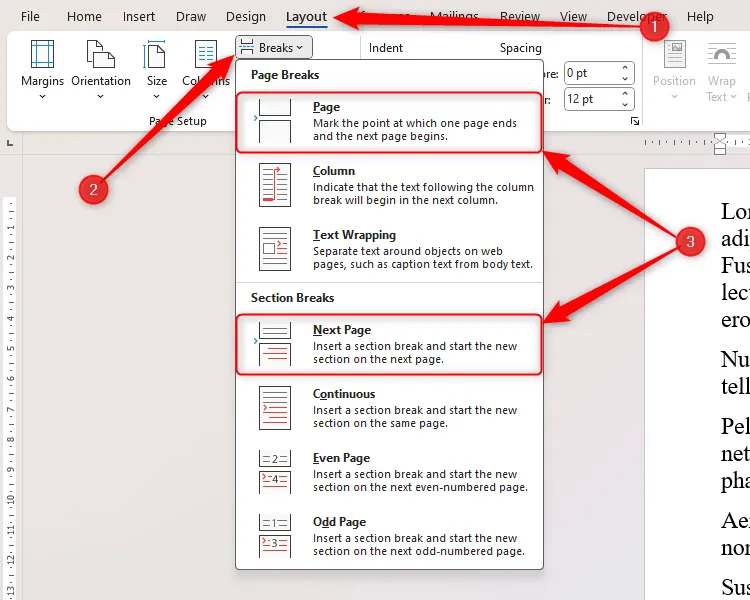 Menu Breaks trong Microsoft Word, với Page Break và Next Page Section Break được tô sáng.
Menu Breaks trong Microsoft Word, với Page Break và Next Page Section Break được tô sáng.
Việc sử dụng Ngắt Phần đặc biệt hữu ích khi bạn muốn:
- Đánh số trang khác nhau (ví dụ: chữ La Mã cho phần mở đầu, số Ả Rập cho nội dung chính).
- Thay đổi bố cục trang (ví dụ: từ dọc sang ngang) cho một phần cụ thể.
- Tạo các tiêu đề đầu/chân trang riêng biệt cho từng chương.
2. Áp Dụng Kiểu Tiêu Đề (Heading Styles)
Một trong những cách hiệu quả nhất để điều hướng một tài liệu Word có cấu trúc tốt là sử dụng Ngăn Điều Hướng (Navigation Pane). Bạn có thể kích hoạt nó bằng cách đánh dấu chọn “Navigation Pane” trong tab “View” (Xem) trên thanh ribbon.
Khi kích hoạt, Ngăn Điều Hướng sẽ hiển thị tất cả các tiêu đề mà bạn đã thêm vào tài liệu Word, cho phép bạn nhấp để nhảy giữa các phần khác nhau mà không cần phải cuộn chuột vô tận. Đây là một tính năng cực kỳ hữu ích, đặc biệt với các tài liệu công nghệ hoặc học thuật dài, giúp người đọc nhanh chóng tìm đến chương hoặc mục cụ thể.
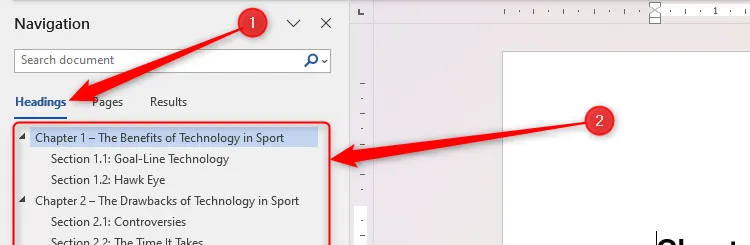 Tab Headings của Microsoft Word
Tab Headings của Microsoft Word
Kết quả là, việc sử dụng công cụ Kiểu Tiêu đề (Heading Style) của Word giúp việc điều hướng tài liệu trở nên dễ dàng hơn nhiều, đặc biệt hữu ích nếu tài liệu của bạn có nhiều trang.
Để truy cập Thư viện Kiểu (Style Gallery), hãy mở tab “Home” (Trang chủ) trên thanh ribbon. Nếu bạn đã sử dụng các Kiểu trong tài liệu Word của mình, chúng sẽ được hiển thị ở đây. Nếu chưa, bạn sẽ thấy các Kiểu mặc định của Word, trong đó có một số là Kiểu Tiêu đề.
Để áp dụng một Kiểu Tiêu đề cho một tiêu đề trong tài liệu của bạn, hãy đặt con trỏ vào bất kỳ vị trí nào trong tiêu đề đó và nhấp vào Kiểu Tiêu đề có liên quan. “Heading 1” (Tiêu đề 1) dùng cho các tiêu đề cấp 1, như tên chương. Mỗi Kiểu Tiêu đề tiếp theo là một cấp con, thường được sử dụng cho các tiêu đề phụ trong các chương.
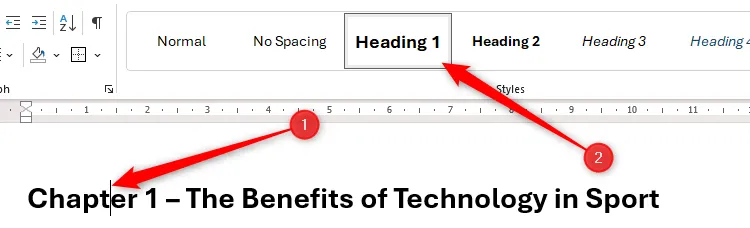 Con trỏ được đặt trong tiêu đề chương trong Microsoft Word, và Heading 1 được chọn trong Style Gallery.
Con trỏ được đặt trong tiêu đề chương trong Microsoft Word, và Heading 1 được chọn trong Style Gallery.
Bây giờ, văn bản bạn vừa định dạng lại sẽ xuất hiện dưới dạng tiêu đề trong Ngăn Điều Hướng, giống như một mục lục trong sách giáo khoa. Bạn có thể nhấp vào các tiêu đề này để chuyển đến các phần khác nhau bất cứ lúc nào. Thực tế, tất cả văn bản được gán cho Heading 2, 3, 4, v.v., cũng sẽ xuất hiện trong Ngăn Điều Hướng, tạo ra một cấu trúc phân cấp rõ ràng.
Để định dạng lại một Kiểu Tiêu đề, hãy nhấp chuột phải vào Kiểu liên quan trong Thư viện Kiểu và nhấp “Modify” (Sửa đổi). Sau đó, nhấp vào nút thả xuống “Format” (Định dạng) ở cuối hộp thoại để chọn các yếu tố của Tiêu đề mà bạn muốn điều chỉnh (ví dụ: phông chữ, cỡ chữ, màu sắc, khoảng cách).
3. Chèn Số Trang (Page Numbers)
Cho dù bạn đang soạn một bức thư, một luận văn học thuật hay biên bản cuộc họp hàng tuần, việc thêm số trang vào tài liệu Word là một cách chắc chắn để làm cho việc điều hướng trở nên dễ dàng hơn nhiều. Hơn nữa, số trang trở nên đặc biệt hữu ích khi bạn thêm mục lục, điều mà chúng ta sẽ tìm hiểu chi tiết hơn sau.
Nếu tài liệu Word của bạn chỉ bao gồm một Phần liên tục, việc thêm số trang liên tục rất đơn giản. Tuy nhiên, nếu bạn muốn sử dụng các kiểu đánh số trang khác nhau trong các Phần khác nhau, sẽ có thêm các bước cần thực hiện.
Thêm Số Trang vào Tài liệu Một Phần
Để thêm số trang vào tài liệu Microsoft Word chưa được chia thành nhiều Phần, hãy nhấp vào “Page Number” (Số trang) trong tab “Insert” (Chèn) trên thanh ribbon, và di chuột qua tùy chọn phù hợp nhất với vị trí bạn muốn chúng xuất hiện trên trang của mình.
Sau đó, chọn một kiểu số trang từ các tùy chọn hiển thị. Mỗi trang hiện có sẽ áp dụng kiểu số trang bạn đã thêm, cũng như bất kỳ trang mới nào bạn thêm vào.
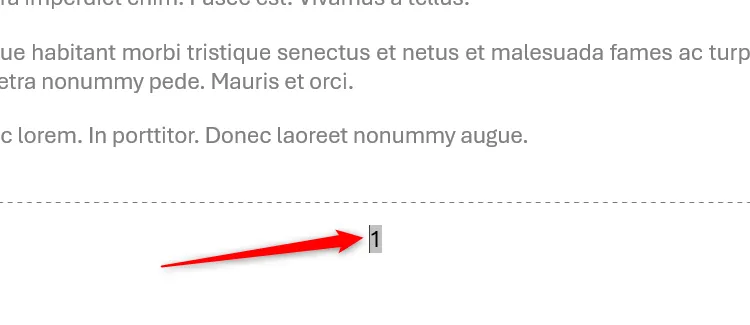 Số trang 1 ở cuối trang của một tài liệu Microsoft Word.
Số trang 1 ở cuối trang của một tài liệu Microsoft Word.
Trước khi bạn nhấp ra khỏi khu vực chứa số trang, có một vài tùy chọn bổ sung mà bạn có thể kích hoạt.
Đầu tiên, nếu bạn không muốn trang đầu tiên được đánh số, hãy nhấp vào “Different First Page” (Trang đầu khác nhau) trong tab “Header & Footer” (Đầu trang & Chân trang).
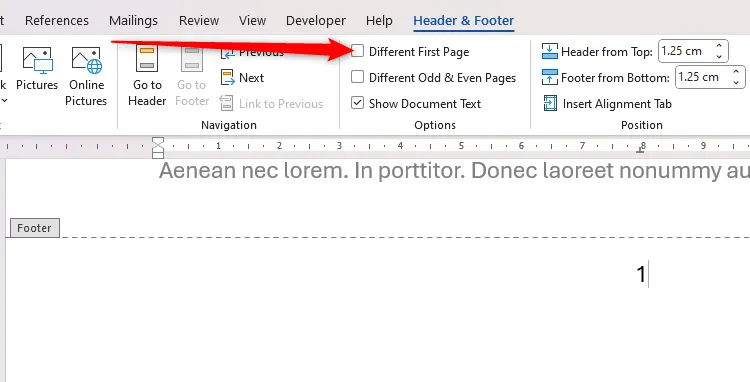 Hộp kiểm Different First Page trong Microsoft Word được tô sáng.
Hộp kiểm Different First Page trong Microsoft Word được tô sáng.
Sau đó, với tùy chọn này đã được chọn, nếu bạn muốn đánh số trên trang thứ hai bắt đầu bằng 1, hãy nhấp vào “Page Number” (Số trang), sau đó “Format Page Numbers” (Định dạng số trang).
Bây giờ, trong hộp thoại, đánh dấu chọn “Start At” (Bắt đầu tại) và thay đổi số thành “0”.
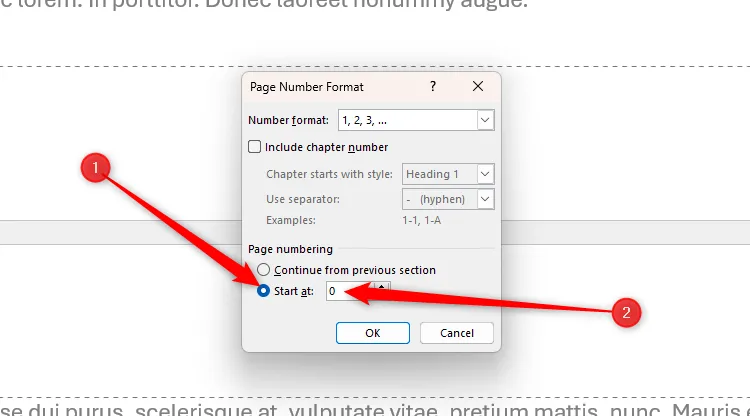 Tùy chọn Start At trong hộp thoại định dạng số trang của Word được chọn và số 0 được nhập vào trường số.
Tùy chọn Start At trong hộp thoại định dạng số trang của Word được chọn và số 0 được nhập vào trường số.
Khi hộp thoại này đang mở, bạn có thể thay đổi loại số xuất hiện bằng cách nhấp vào mũi tên thả xuống bên cạnh “Number Format” (Định dạng số).
Thêm Số Trang vào Tài liệu Nhiều Phần
Nếu bạn có nhiều hơn một Phần trong tài liệu Word của mình, bạn có thể sử dụng các số trang hoặc định dạng khác nhau cho mỗi Phần. Ví dụ, bạn có thể sử dụng số La Mã (i, ii, iii, v.v.) cho số trang của phần giới thiệu, và số Ả Rập (1, 2, 3, v.v.) cho phần nội dung chính.
Để thêm Ngắt Phần phân tách phần nội dung chính khỏi phần giới thiệu, hãy đặt con trỏ ở cuối phần giới thiệu và nhấp vào “Breaks” (Ngắt) trong tab “Layout” (Bố cục) trên thanh ribbon. Sau đó, nhấp vào “Next Page” (Trang kế tiếp).
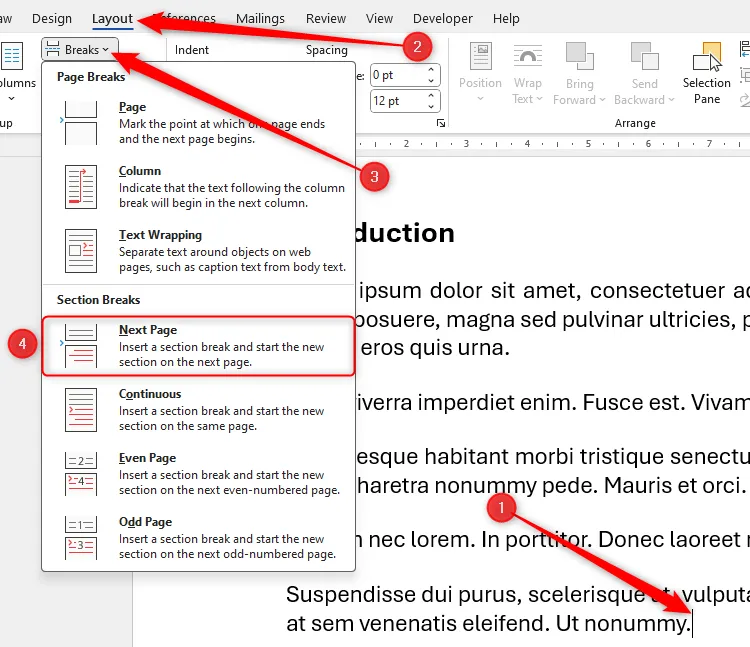 Tùy chọn Next Page Section Break trong Microsoft Word.
Tùy chọn Next Page Section Break trong Microsoft Word.
Bây giờ, có một ngắt cứng giữa hai phần tài liệu của bạn.
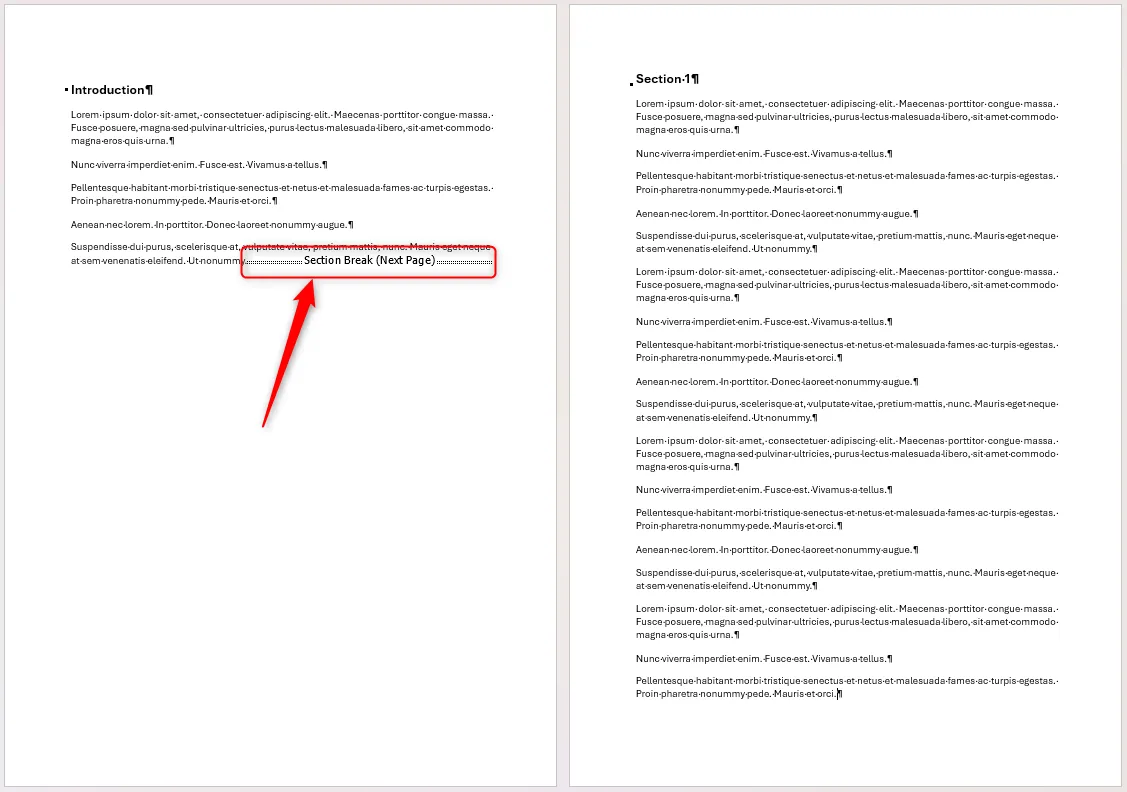 Một tài liệu Word chứa hai phần được phân tách bằng Next Page Section Break.
Một tài liệu Word chứa hai phần được phân tách bằng Next Page Section Break.
Nhấp đúp vào chân trang của Phần 2 (phần nội dung chính), và nhấp vào “Link To Previous” (Liên kết với phần trước) trong tab “Header & Footer” để bỏ chọn nó. Làm điều này sẽ cho Word biết rằng bạn muốn số trang ở chân trang của phần nội dung chính phải riêng biệt với số trang của phần giới thiệu.
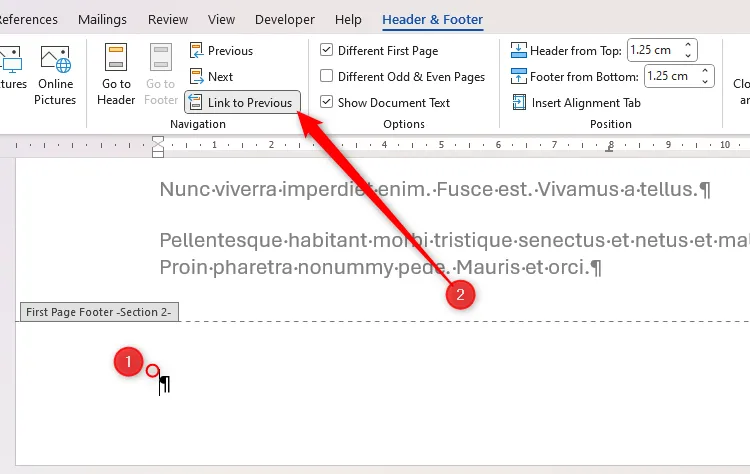 Khu vực chân trang của một trang trong phần thứ hai của tài liệu Word được kích hoạt, và nút Link To Previous được tô sáng.
Khu vực chân trang của một trang trong phần thứ hai của tài liệu Word được kích hoạt, và nút Link To Previous được tô sáng.
Sau đó, với các chân trang tài liệu của bạn vẫn đang hoạt động, đặt con trỏ vào chân trang của Phần 1 (phần giới thiệu) và nhấp “Page Number” (Số trang) > “Bottom Of Page” (Cuối trang) để chọn một kiểu.
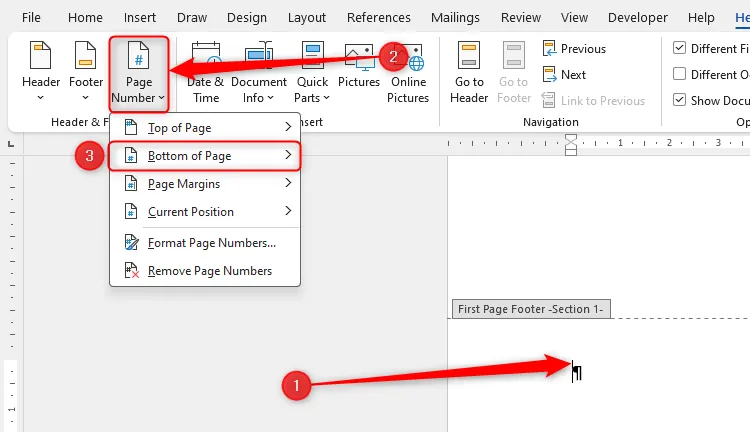 Con trỏ được đặt trong chân trang của Phần 1 trong Microsoft Word, và tùy chọn số trang Bottom Of Page được chọn.
Con trỏ được đặt trong chân trang của Phần 1 trong Microsoft Word, và tùy chọn số trang Bottom Of Page được chọn.
Tiếp theo, nhấp “Page Number” > “Format Page Numbers” (Định dạng số trang), và trong hộp thoại, thay đổi trường “Number Format” (Định dạng số) thành “i, ii, iii” (số La Mã), ví dụ. Sau đó, nhấp “OK”.
Cuối cùng, đặt con trỏ vào chân trang của Phần 2, và thực hiện các bước tương tự, nhưng lần này, hãy để “Number Format” là “1, 2, 3…”. Nếu bạn muốn đánh số trang cho Phần 2 bắt đầu lại từ trang 1, hãy thay đổi tùy chọn “Start At” (Bắt đầu tại) trong hộp thoại Số Trang thành “1”.
Bây giờ, bạn đã có các hệ thống đánh số trang khác nhau trong các Phần khác nhau của tài liệu Word, giúp việc phân biệt giữa hai phần dễ dàng hơn nhiều so với trước đây. Đây là một thủ thuật cực kỳ giá trị để tạo ra các tài liệu khoa học, luận văn chuyên nghiệp.
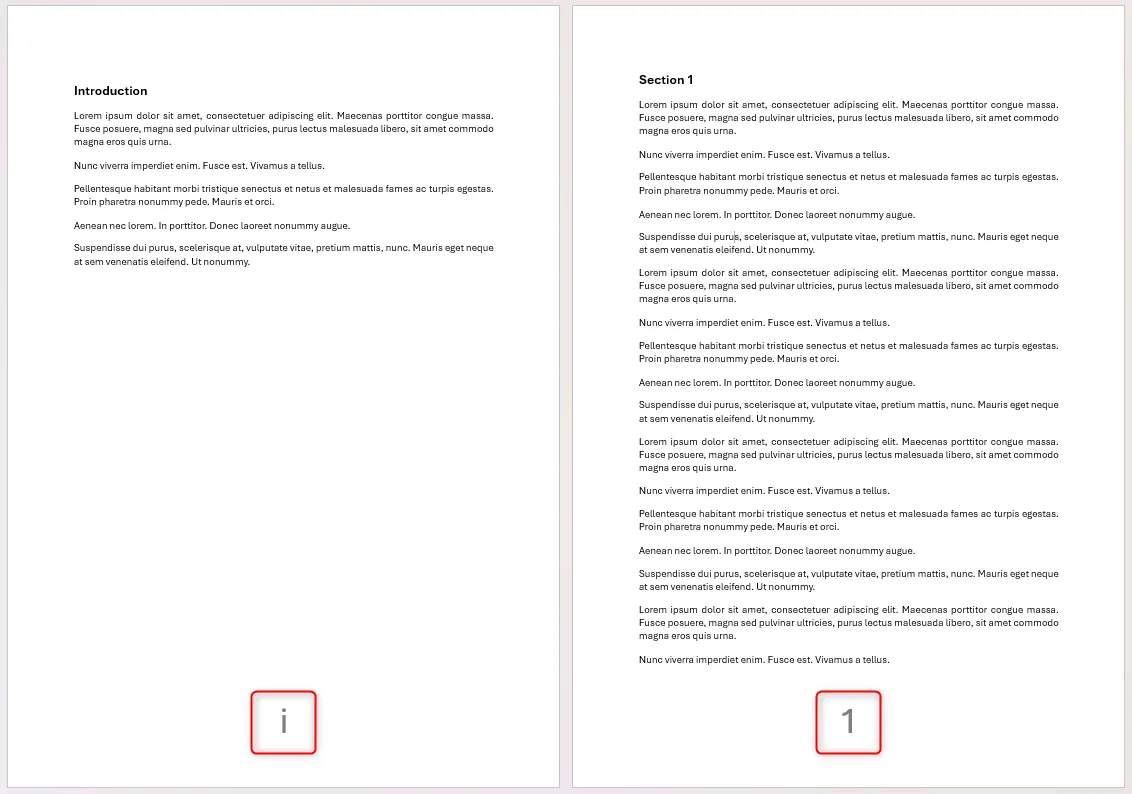 Hai Phần trong Microsoft Word, mỗi phần được đánh số khác nhau.
Hai Phần trong Microsoft Word, mỗi phần được đánh số khác nhau.
4. Tạo Mục Lục Tự Động (Table of Contents)
Bất kể độ dài tài liệu của bạn là bao nhiêu, việc thêm một mục lục sẽ giúp người đọc dễ dàng tìm đến chính xác những gì họ cần. Ngoài lợi ích về điều hướng, mục lục còn có thể dễ dàng cập nhật để phản ánh bất kỳ thay đổi nào về số trang mà bạn thực hiện. Điều này đặc biệt quan trọng đối với các tài liệu công nghệ thường xuyên được chỉnh sửa hoặc bổ sung.
Theo mặc định, Word tạo mục lục bằng cách sử dụng ba Kiểu Tiêu đề tích hợp đầu tiên (xem phần trước để biết thêm về Kiểu Tiêu đề). Vì vậy, trước khi tạo mục lục, hãy áp dụng Kiểu Tiêu đề cho các tiêu đề trong tài liệu của bạn bằng cách chọn văn bản liên quan và nhấp vào “Heading 1”, “Heading 2”, v.v., trong Thư viện Kiểu. Việc thêm số trang vào tài liệu cũng sẽ làm cho mục lục của bạn dễ đọc hơn.
Bây giờ, để thêm mục lục, hãy đặt con trỏ vào vị trí bạn muốn nó xuất hiện, và nhấp vào “Table Of Contents” (Mục lục) trong tab “References” (Tham chiếu) trên thanh ribbon.
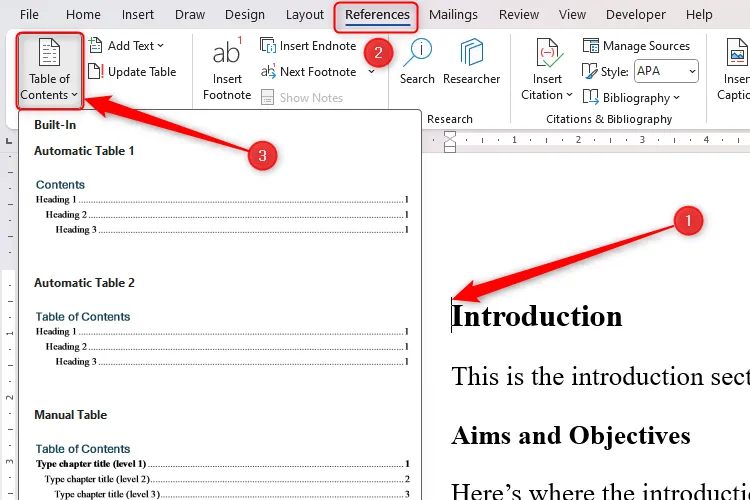 Menu thả xuống Table of Contents trong tab References của Microsoft Word được mở rộng.
Menu thả xuống Table of Contents trong tab References của Microsoft Word được mở rộng.
Tiếp theo, chọn một trong ba kiểu mục lục tích hợp sẵn. Sự khác biệt duy nhất giữa “Automatic Table 1” (Mục lục tự động 1) và “Automatic Table 2” (Mục lục tự động 2) là tiêu đề của chúng, lần lượt là “Contents” (Nội dung) và “Table Of Contents” (Mục lục).
Trong ví dụ dưới đây, tôi đã chọn “Automatic Table 1.” Điều này tự động bao gồm các tiêu đề trong ba Kiểu Tiêu đề tôi đã sử dụng, với mỗi cấp độ được thụt vào để hiển thị phân cấp tương đối của nó.
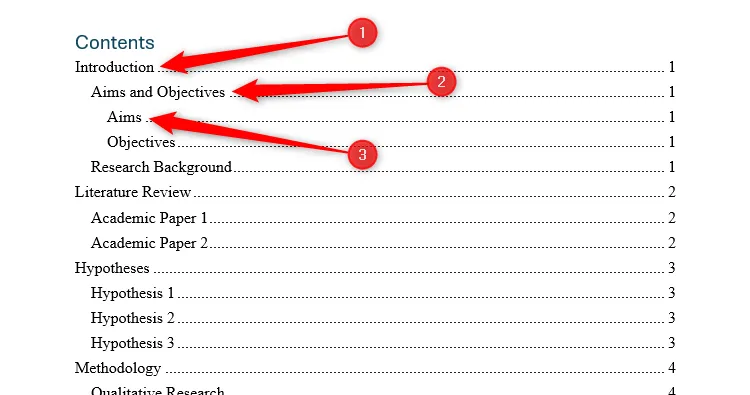 Một mục lục trong Microsoft Word, với ba cấp độ tiêu đề được chỉ định bằng các số 1, 2 và 3.
Một mục lục trong Microsoft Word, với ba cấp độ tiêu đề được chỉ định bằng các số 1, 2 và 3.
Mặt khác, nhấp vào “Custom Table Of Contents” (Mục lục tùy chỉnh) trong menu thả xuống nếu bạn muốn mục lục của mình đi sâu hơn ba Kiểu Tiêu đề hàng đầu, hoặc nếu bạn muốn tùy chỉnh cách nó xuất hiện trên trang. Tùy chọn này cũng cho phép bạn thêm siêu liên kết vào mục lục, làm cho nó còn hữu ích hơn nữa.
Bạn chỉ nên chọn “Manual Table” (Mục lục thủ công) nếu bạn muốn thực hiện các điều chỉnh tinh tế hơn cho mục lục của mình, chẳng hạn như rút ngắn tiêu đề chương. Nhìn chung, chúng tôi không khuyến nghị sử dụng mục lục thủ công, vì nó sẽ không tự động thay đổi nếu bạn sau này thêm nhiều phần hoặc tiểu mục vào tài liệu của mình.
Để cập nhật mục lục—ví dụ, nếu số trang của bạn thay đổi vì bạn đã thêm nhiều nội dung hơn—hãy nhấp chuột phải vào nó và nhấp “Update Field” (Cập nhật trường). Bạn có thể chọn chỉ cập nhật số trang hoặc cập nhật toàn bộ bảng.
5. Thêm Dấu Trang và Siêu Liên Kết Nội Bộ (Bookmarks & Hyperlinks)
Microsoft Word cho phép bạn thêm siêu liên kết vào tài liệu mà bạn có thể nhấp để nhảy đến các khu vực khác trong cùng một tệp. Đây là một tính năng cực kỳ hữu ích cho các tài liệu tham khảo chéo nội bộ hoặc các báo cáo kỹ thuật phức tạp.
Bước đầu tiên là thêm các dấu trang (bookmarks), đây sẽ là nơi siêu liên kết sẽ đưa bạn đến. Ví dụ, bạn có thể có một đoạn văn quan trọng mà bạn muốn liên kết đến xuyên suốt tài liệu của mình. Trong trường hợp này, hãy đặt con trỏ ở đầu đoạn văn này và trong tab “Insert” (Chèn) trên thanh ribbon, nhấp vào “Bookmark” (Dấu trang). Hoặc, bạn có thể nhấn Ctrl + Shift + F5.
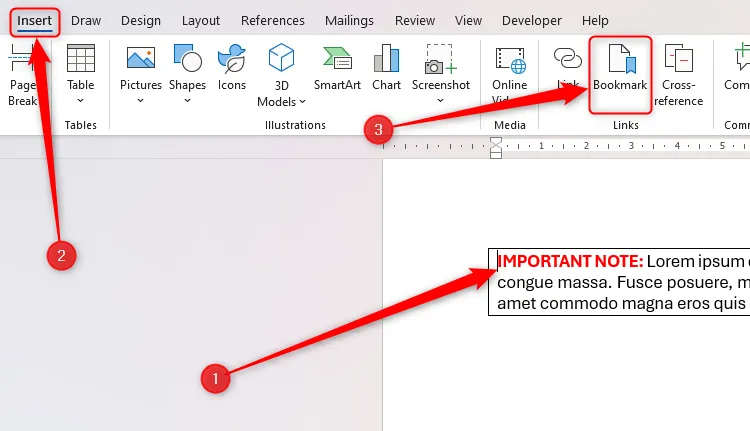 Tài liệu Word với con trỏ được đặt ở đầu một ghi chú quan trọng, và nút Bookmark được chọn.
Tài liệu Word với con trỏ được đặt ở đầu một ghi chú quan trọng, và nút Bookmark được chọn.
Sau đó, đặt tên cho dấu trang và nhấp “Add” (Thêm). Hãy chọn tên dấu trang có ý nghĩa, không chứa dấu cách, và dễ nhớ.
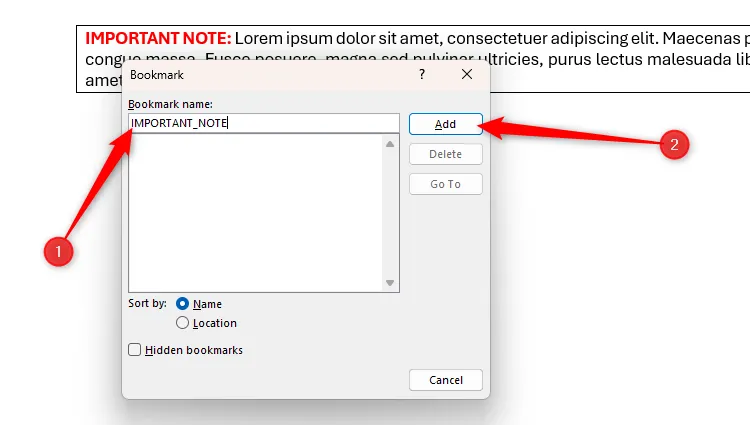 Hộp thoại Bookmark của Microsoft Word với dấu trang hiện tại được đặt tên là important-note và nút Add được chọn.
Hộp thoại Bookmark của Microsoft Word với dấu trang hiện tại được đặt tên là important-note và nút Add được chọn.
Bây giờ, chọn văn bản ở một nơi khác trong tài liệu của bạn sẽ được liên kết đến dấu trang này, nhấp chuột phải vào văn bản đã chọn và nhấp “Link” (Liên kết). Hoặc, nếu bạn thích sử dụng các phím tắt của Microsoft Word, hãy nhấn Ctrl + K.
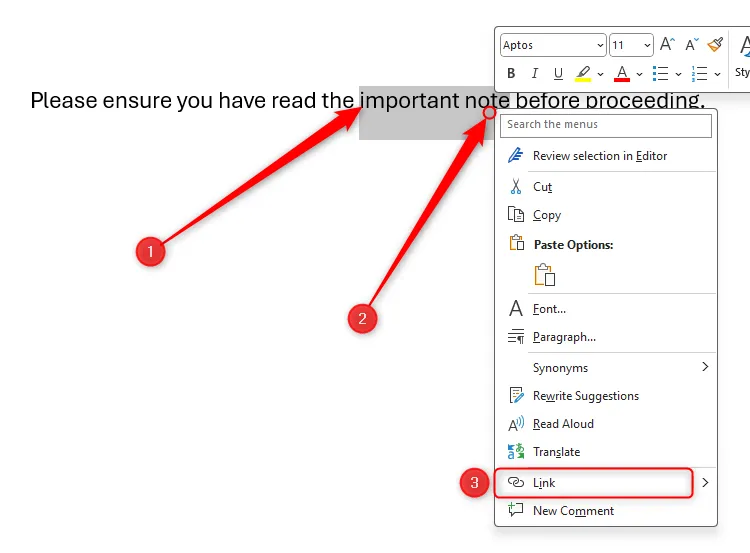 Một đoạn văn bản trong Word được chọn, và menu chuột phải hiển thị tùy chọn thêm liên kết.
Một đoạn văn bản trong Word được chọn, và menu chuột phải hiển thị tùy chọn thêm liên kết.
Sau đó, trong hộp thoại “Insert Hyperlink” (Chèn siêu liên kết), nhấp vào “Place In This Document” (Vị trí trong tài liệu này), chọn dấu trang có liên quan và nhấp “OK”.
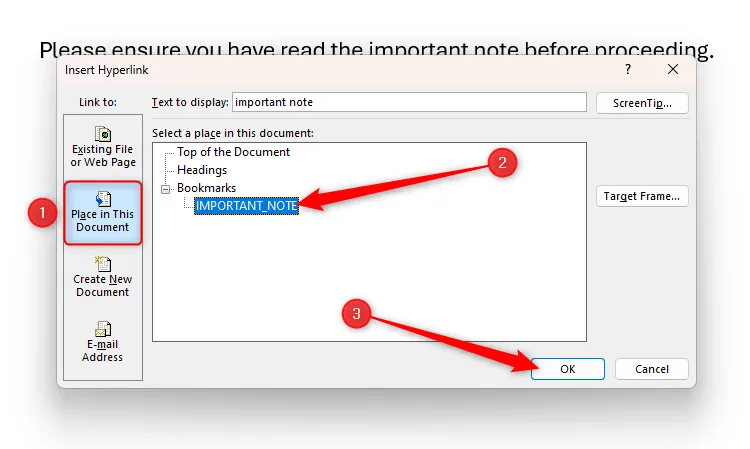 Hộp thoại Insert Hyperlink trong Microsoft Word, với một dấu trang nội bộ được chọn.
Hộp thoại Insert Hyperlink trong Microsoft Word, với một dấu trang nội bộ được chọn.
Bây giờ, văn bản bạn đã chọn sẽ được siêu liên kết đến dấu trang bạn đã tạo, được chỉ ra bằng việc văn bản thay đổi màu sắc và được gạch chân. Để kiểm tra liên kết này, hãy nhấn Ctrl và nhấp vào nó. Bạn có thể lặp lại quá trình này để thêm siêu liên kết vào không giới hạn số lượng dấu trang trong tài liệu Word của mình.
Kết Luận
Việc tối ưu tài liệu Word không chỉ dừng lại ở việc trình bày nội dung hấp dẫn mà còn phải đảm bảo tính dễ đọc và dễ điều hướng. Bằng cách áp dụng các thủ thuật chuyên nghiệp như sử dụng ngắt trang và ngắt phần, khai thác sức mạnh của kiểu tiêu đề, chèn số trang linh hoạt, tạo mục lục tự động và thêm dấu trang cùng siêu liên kết nội bộ, bạn không chỉ nâng cao trải nghiệm cho người đọc mà còn thể hiện sự chuyên nghiệp và tỉ mỉ trong công việc.
Những kỹ thuật này không chỉ giúp bạn tạo ra các tài liệu công nghệ, báo cáo hay luận văn có cấu trúc rõ ràng, mạch lạc mà còn tiết kiệm đáng kể thời gian tìm kiếm thông tin cho cả người viết và người đọc. Hãy bắt đầu áp dụng ngay hôm nay để biến những tài liệu Word phức tạp trở nên trực quan và dễ quản lý hơn bao giờ hết. Trangtincongnghe.net hy vọng những hướng dẫn chi tiết này sẽ là cẩm nang hữu ích, giúp bạn làm chủ Microsoft Word một cách chuyên nghiệp. Đừng ngần ngại chia sẻ những mẹo yêu thích của bạn hoặc những câu hỏi khác về Word trong phần bình luận bên dưới!